In diesem Artikel:
- Grundlegendes zum ProRes-Protokoll auf dem iPhone 15 Pro
- Kameraeinstellungen des iPhone 15
- Optimierung der Belichtung für ProRes Log
- Farbkorrektur Apple ProRes Log
Das iPhone 15 Pro hat eine bahnbrechende Funktion eingeführt – die Möglichkeit, in ProRes Log zu filmen. Diese neue Funktion bietet dir einen erweiterten Dynamikbereich und Flexibilität für professionelles Filmmaterial. In diesem Artikel führe ich dich durch die besten Einstellungen für die Aufnahme von ProRes Log auf deinem iPhone 15 Pro und gebe dir Tipps zur Optimierung der Belichtung und Farbkorrektur, um atemberaubende Ergebnisse zu erzielen.
iPhone 15 Pro LOG Test + Testmaterial (kostenloser Download)
Hol dir die LUTs, die ich in diesem Video verwendet habe
☝🏼 Basics zum ProRes LOG Format auf dem iPhone 15 Pro
Bevor wir uns mit den Einstellungen befassen wollen wir verstehen, was ProRes Log ist und warum es die mobile Videografie grundlegend verändert. ProRes Log ist ein logarithmisches Kodierungsformat, das einen größeren dynamischen Bereich von Licht- und Farbinformationen erfasst. Dieser erweiterte Bereich ermöglicht dir eine größere Flexibilität in der Postproduktion, sodass du mehr Kontrolle über das endgültige Aussehen deines Filmmaterials hast.
Durch Aufnahmen im ProRes Log kannst du sowohl in den Lichtern als auch in den Schatten mehr Details erfassen, was zu einem ausgewogeneren und optisch ansprechenderen Bild führt. Es ist jedoch wichtig zu beachten, dass ProRes Log-Filmmaterial direkt aus der Kamera flach und entsättigt erscheint. Dies ist beabsichtigt, da dadurch die größtmögliche Menge an Bilddaten für die Korrektur in der Postproduktion erhalten bleibt.
Und das größte Problem seit Einführung von Video Recording auf dem Smartphone wird damit auch behoben:
Die überbearbeitete digitale Schärfe ist mit ProRes Log endlich Geschichte!
🎥 iPhone 15 Kameraeinstellungen
Um mit der Aufnahme in ProRes Log auf Ihrem iPhone 15 Pro zu beginnen, befolge folgende Schritte:
- Öffne die „ Einstellungen“ auf deinem iPhone und gehe auf „Kamera“.
- Tippe auf „ Formate“ und aktiviere Apple ProRes unter „Videoaufnahme“.
- Wähle unter „ProRes-Codierung“ die Option „LOG“.
- Passe andere Einstellungen wie Auflösung (Videoaufzeichnungseinstellungen), Bildrate und Stabilisierung sowie „Einstellungen beibehalten“ an, um die Einstellungen deiner Kamera-App beizubehalten, auch wenn du die App beendest oder das iPhone sperrst!
Durch die Aktivierung von ProRes Log bist du jetzt bereit, Filmmaterial mit erhöhtem Dynamikumfang und größerer Flexibilität aufzunehmen.

💡 Wie sollte ich ProRes LOG belichten?
Bei Aufnahmen in ProRes Log ist es entscheidend, die Belichtung genau festzulegen. Während du bei den meisten anderen Kameras ETTR (nach rechts belichten) verwenden solltest, ist es bei Apple Log und dem iPhone 15 Pro/Max besser zu unterbelichten!
Denn der Kamerasensor des iPhones ist nicht mit dem einer professionellen spiegellosen Kamera zu vergleichen. Das iPhone neigt standardmäßig dazu, das Bild etwas zu überbelichten und erhöht außerdem den ISO-Wert, um ein helleres Bild zu erhalten. Dies führt zu mehr Rauschen in deinem Bild, was wir nicht möchten.
Durch die Unterbelichtung von -1 bis -2 Stops bekommst du ein viel klareres Bild, das in der Postproduktion noch genug Informationen enthält, mit denen du spielen kannst.
So optimierst du die Belichtung:
Geh einfach zu deiner Kamera-App und klick oben links auf den kleinen Belichtungsmesser. Jetzt kannst du deine bevorzugte Belichtung einstellen (meistens verwende ich -0,7 bis -1,3).

Durch die richtige Belichtung des ProRes-Log-Materials erhältst du ein ausgewogenes Bild mit zahlreichen Details, mit denen du in der Postproduktion besser arbeiten kannst.
Welche Einstellungen sollte ich noch ändern?
Weißabgleich fixieren:
Geh in den Kameraeinstellungen zu „Video aufnehmen“ und scroll ganz nach unten, um „WEISSABGLEICH SPERREN“ zu aktivieren. Damit verhinderst du, dass sich der Weißabgleich deiner Videos während der Aufnahme ändert!
HDR-Video (hohe Effizienz):
Mach den Kram einfach aus, es sieht furchtbar aus.
Video aufnehmen:
Wenn du kurze Clips wie Reels/TikToks/Youtube-Shorts machst, nimm in 4K 30fps auf.
Willst du deine Videos in der Nachbearbeitung verlangsamen, nimm einfach mit 60 fps auf. Das kannst du auch direkt in der Kamera-App ändern, indem du oben rechts auf die Bildrate tippst, um schnell zwischen den Bildraten zu wechseln.
Für einen cineastischen Look, der etwas "ruckeliger" ist und natürliches Motion Blur enthält, wähle „4K bei 24 fps“.
Bedenke, dass die Standardkamera-App je nach Licht in deiner Szene automatisch die Verschlusszeit anpasst. Wenn du eine konstante Verschlusszeit von 1/50 oder einen Verschlusswinkel von 180° brauchst, benötigst du eine App von Drittanbietern wie die geniale (und kostenlose) Blackmagic Camera, um deinen Verschluss (und andere Werte wie ISO, Weißabgleich) festzulegen.

🖥️ Apple ProRes Log Color Grading
Jetzt wird's spannend – die Farbkorrektur deines ProRes Log-Filmmaterials, um genau den Look zu bekommen, den du willst. Es gibt unzählige kreative Wege, aber hier sind ein paar grundlegende Tipps, um loszulegen:
- Importier dein ProRes Log-Filmmaterial in eine verlässliche Videobearbeitungssoftware, die ProRes Log unterstützt, wie zum Beispiel Final Cut Pro oder DaVinci Resolve.
- Leg eine LUT (Look-Up-Tabelle) über dein Material, die extra für ProRes Log-Filmmaterial gemacht wurde. LUTs sind vorgefertigte Farbtransformationen, die deinem Material im Handumdrehen einen bestimmten Look geben. Für das iPhone 14 und iPhone 15 Pro/Max hab ich ein iPhone LUTs Pack zusammengestellt, das Filmlooks sowohl für LOG-Filmmaterial als auch für normales Rec.709-Video bietet.
- Verändere Belichtung, Kontrast, Sättigung und Farbbalance, um die Atmosphäre und den visuellen Impact deines Videos zu perfektionieren.
- Spiel ein bisschen rum und probier verschiedene kreative Ansätze aus, wie zum Beispiel das Hinzufügen von Filmkörnung, Vignetten oder das Nutzen von Farbpaletten um dein Filmmaterial richtig in Szene zu setzen.
Meine besten Film-Look-LUTs für das Apple iPhone 15 Pro & Max (LOG & Rec.709) 👇🏼
Denk dran, bei der Farbkorrektur geht's darum, das visuelle Erzählen zu verstärken und Emotionen zu wecken. Hab keine Angst, verschiedene Sachen auszutesten und deinen eigenen, einzigartigen Stil zu finden, der zu deinem Projekt passt.
Zusammengefasst: Mit ProRes Log auf dem iPhone 15 Pro eröffnen sich ganz neue Wege in der mobilen Videografie. Mit den passenden Einstellungen, der richtigen Belichtung und einer gekonnten Farbkorrektur kannst du deine Videos echt aufs nächste Level bringen.
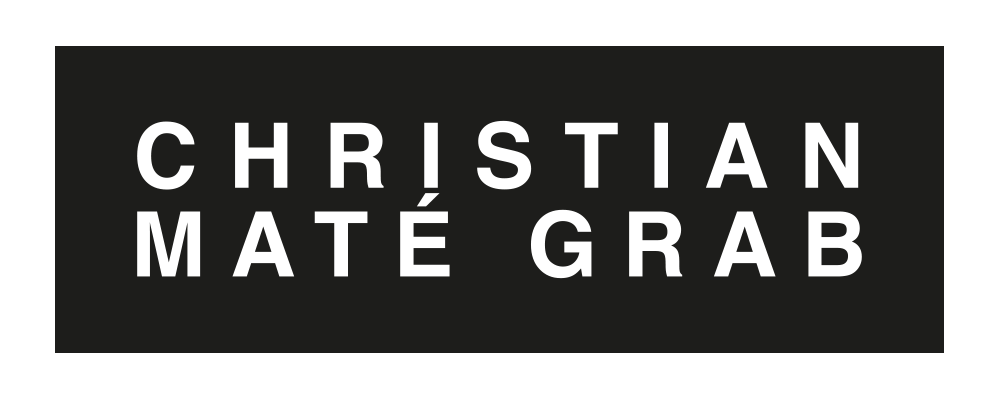
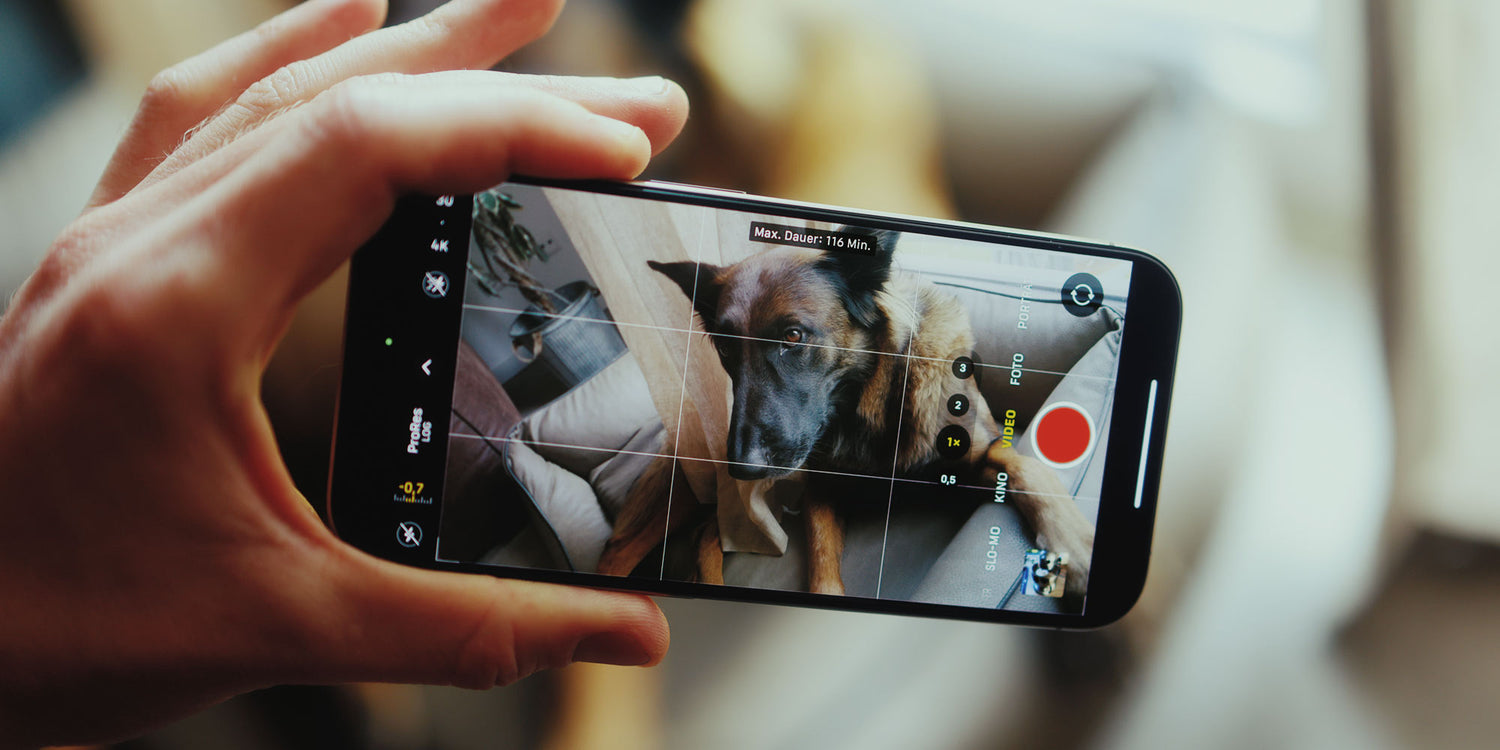


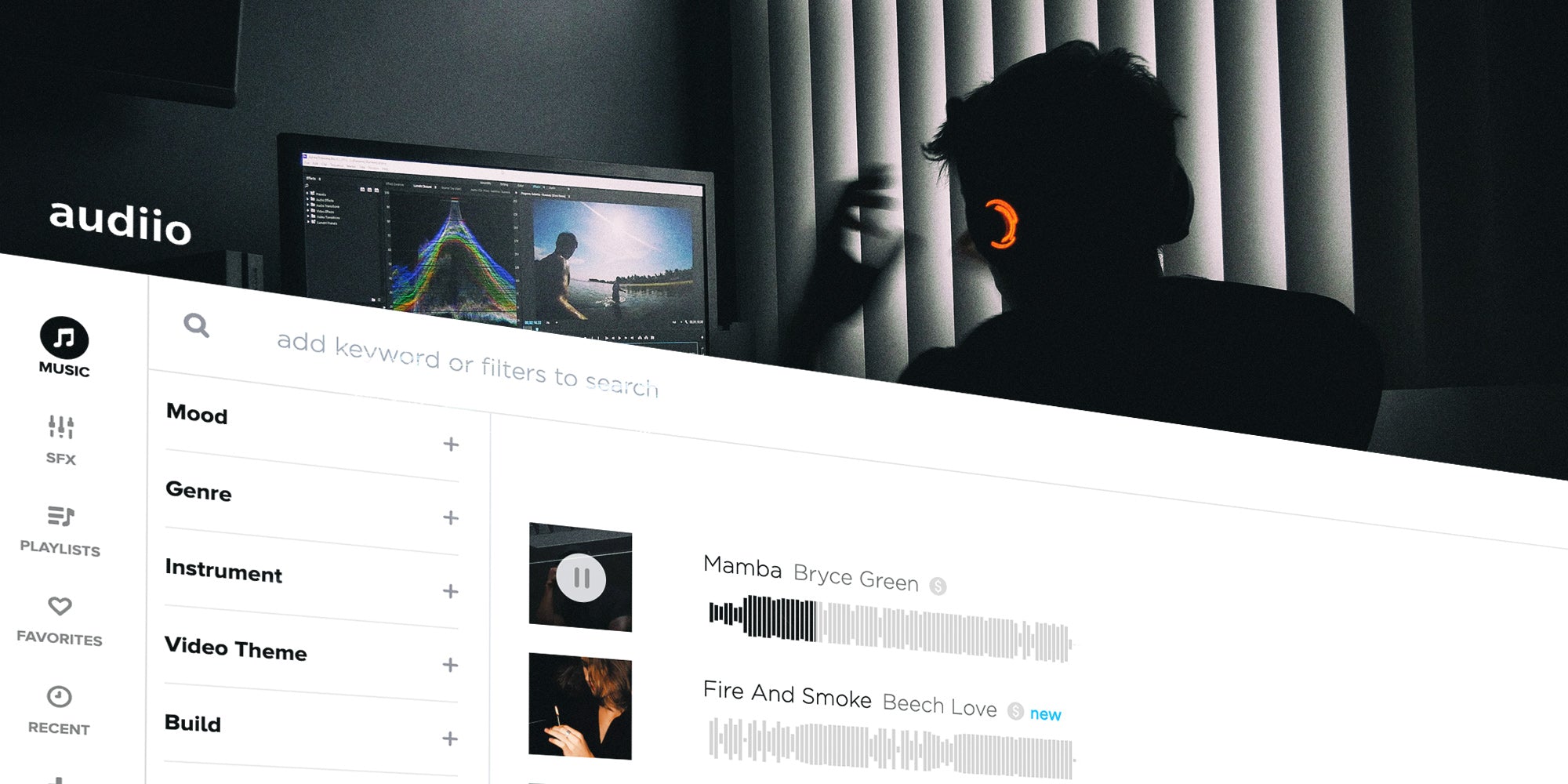
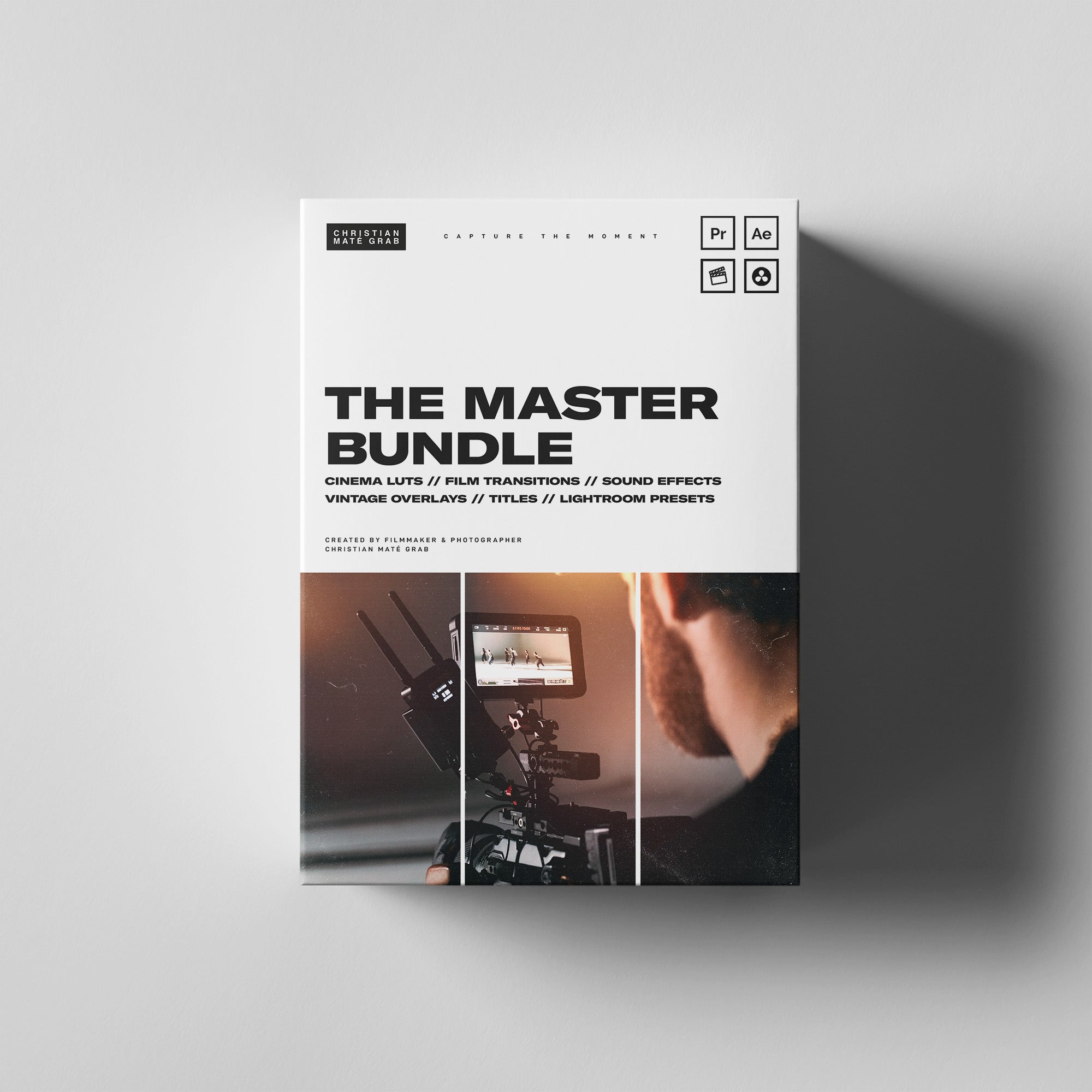
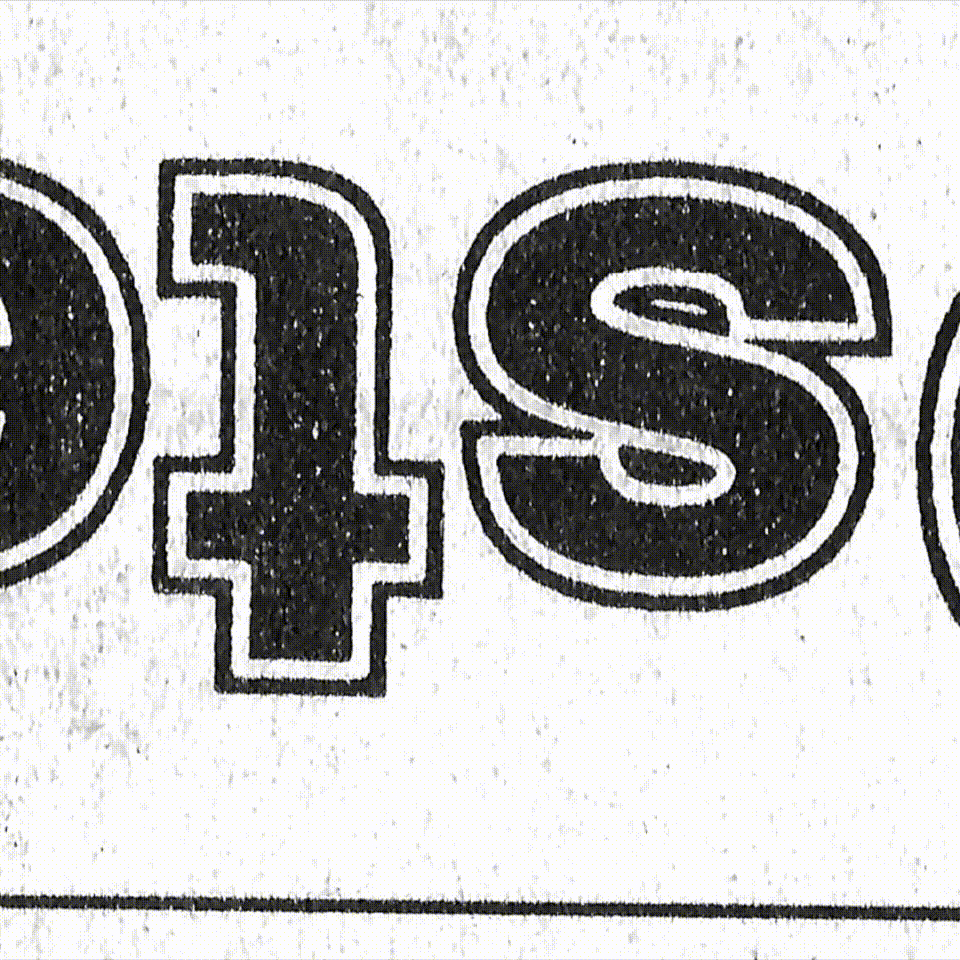
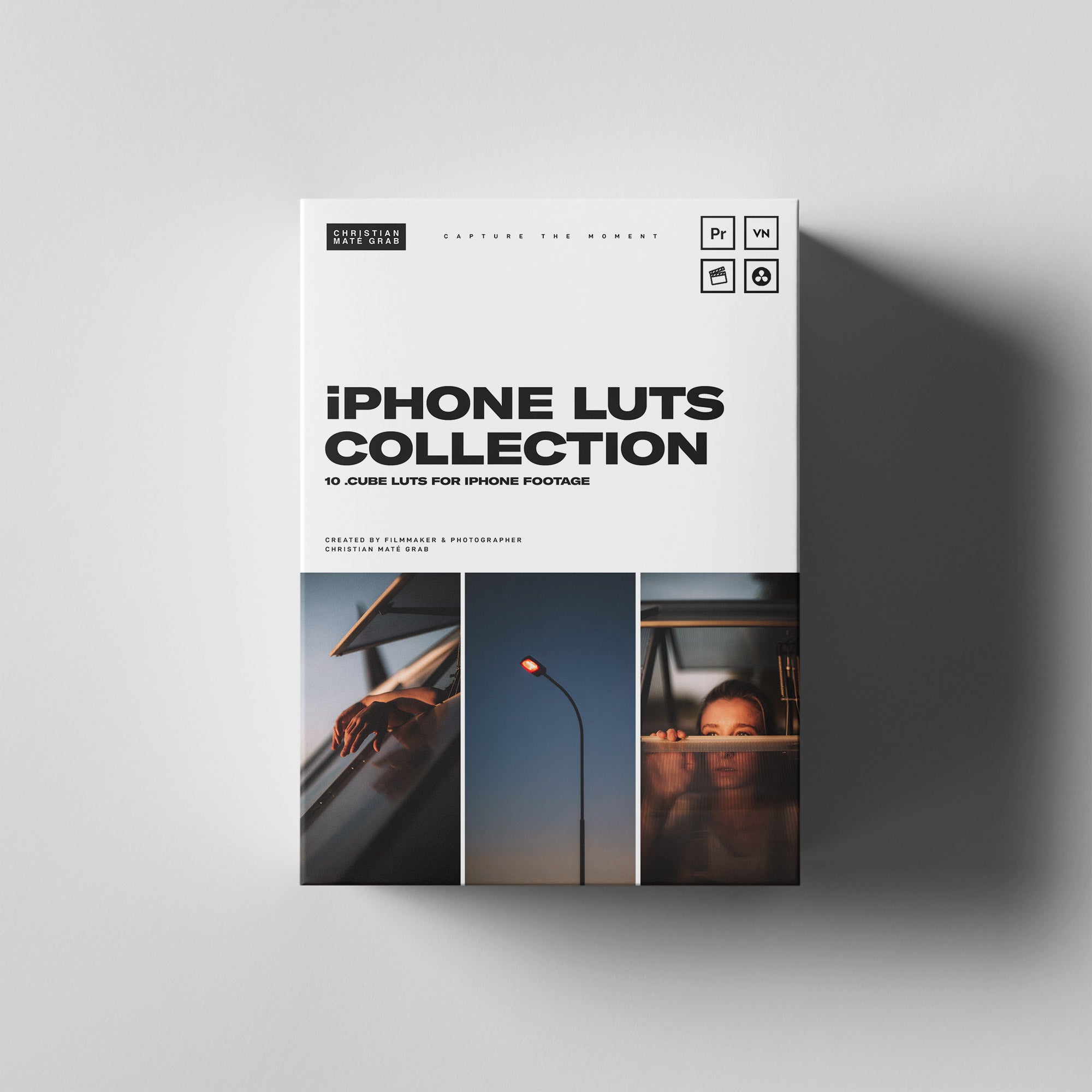

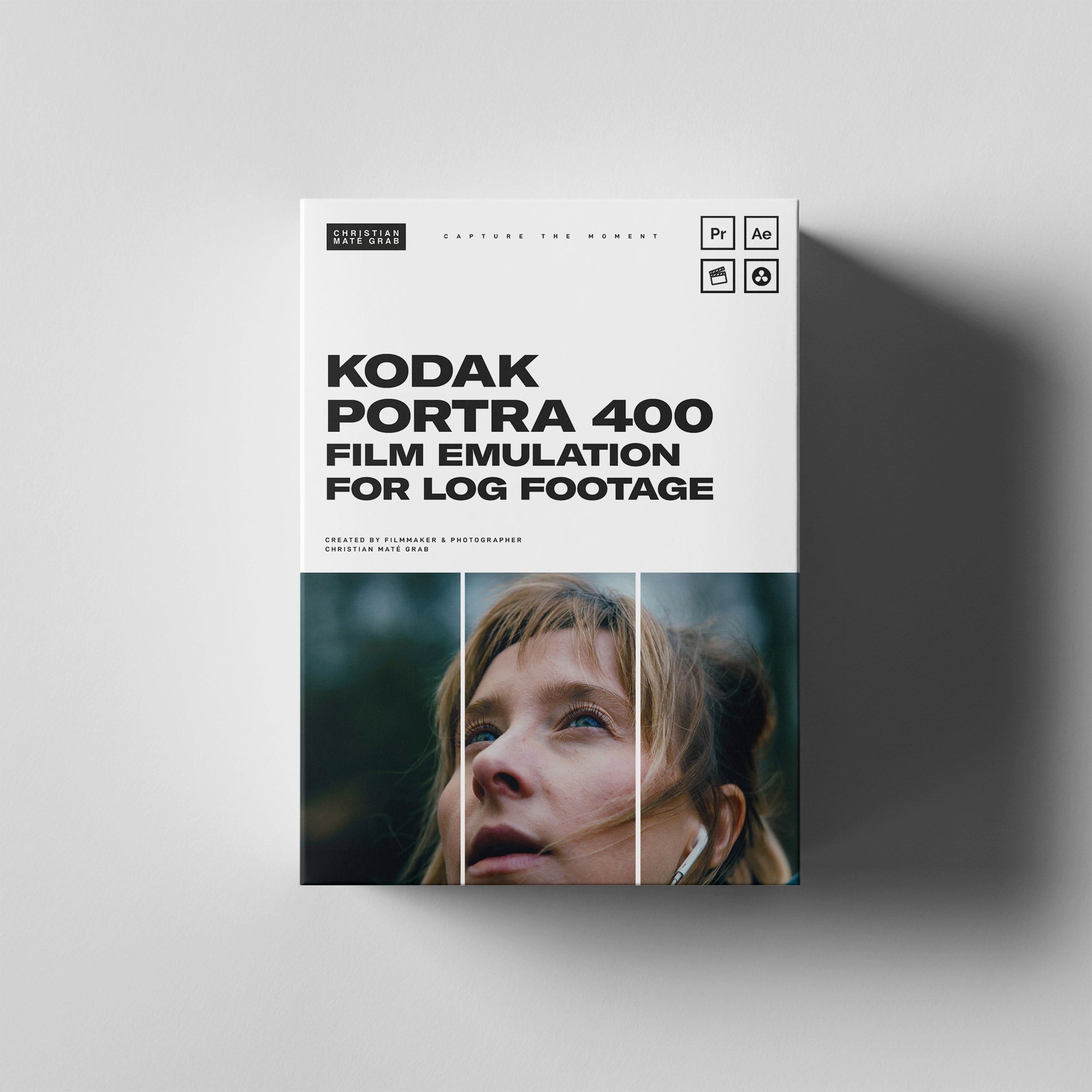

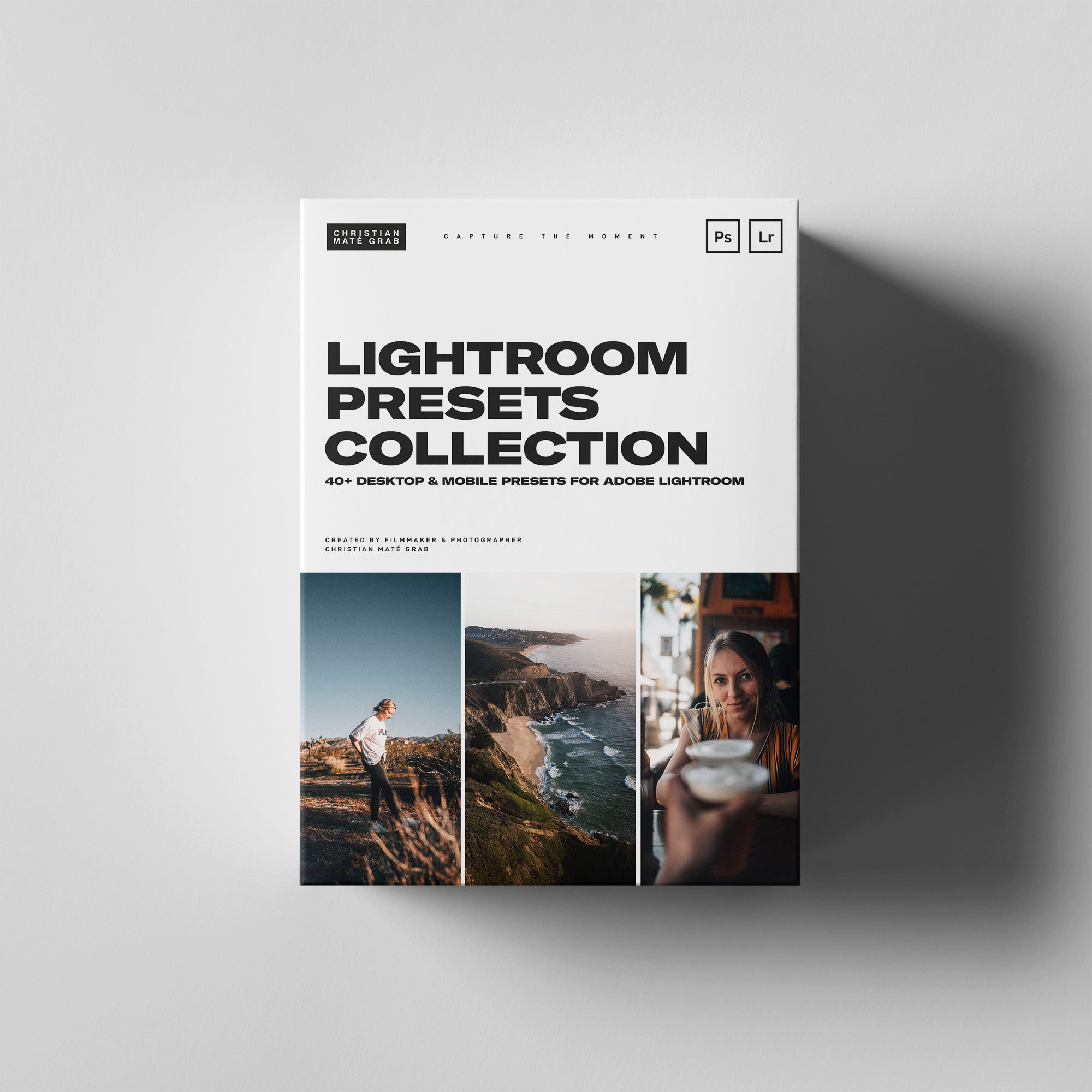

Hinterlasse einen Kommentar
Diese Website ist durch reCAPTCHA geschützt und es gelten die allgemeinen Geschäftsbedingungen und Datenschutzbestimmungen von Google.